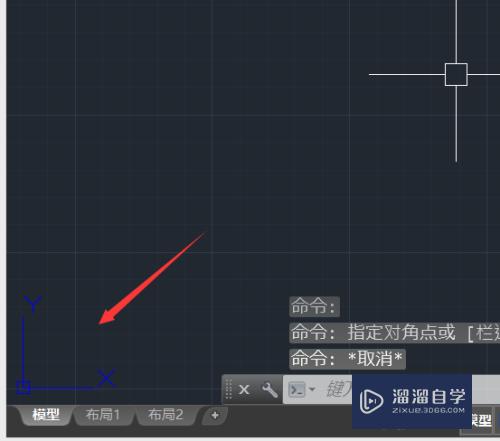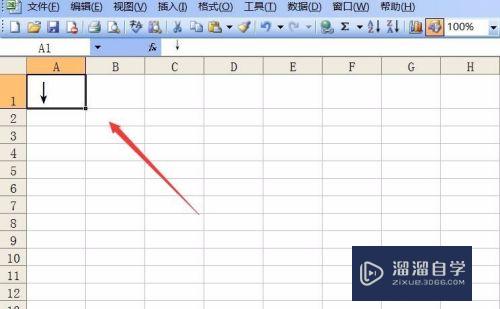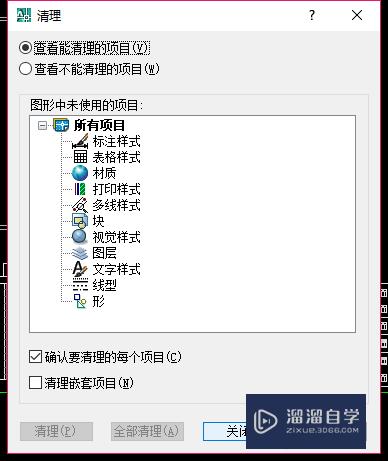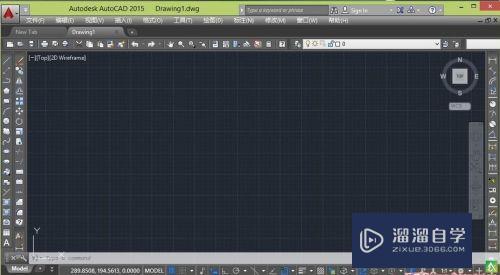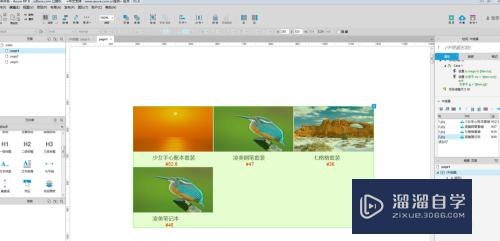Excel多表格汇总怎么做(excel表格汇总怎么做?)优质
Excel常常用来搜集各类数据。但是有时候需要把不同表格里的信息汇总。下面我们就以不同月份的使用支出汇总来了解一下怎么才能把多张表格汇总。
如果大家想要学习更多的“Excel”相关内容。点击这里可学习Excel课程>>
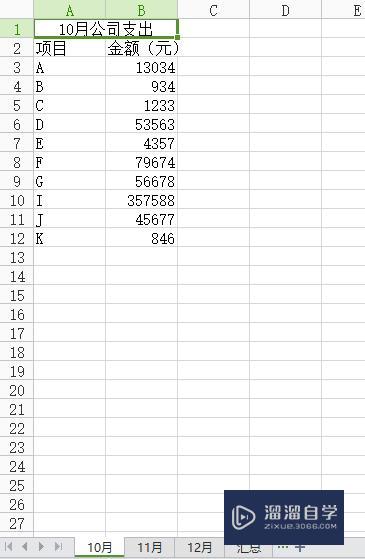
工具/软件
硬件型号:联想ThinkPad P14s
系统版本:Windows7
所需软件:Excel2016
操作方法
第1步
把需要汇总的表格用Excel打开。并建立一个新的表格用来放置汇总后的表格。
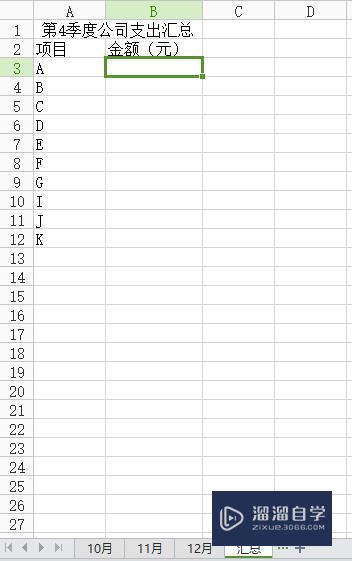
第2步
点击要放置计算结果的单元格。找到“公式”按钮。点击“自动求和”。
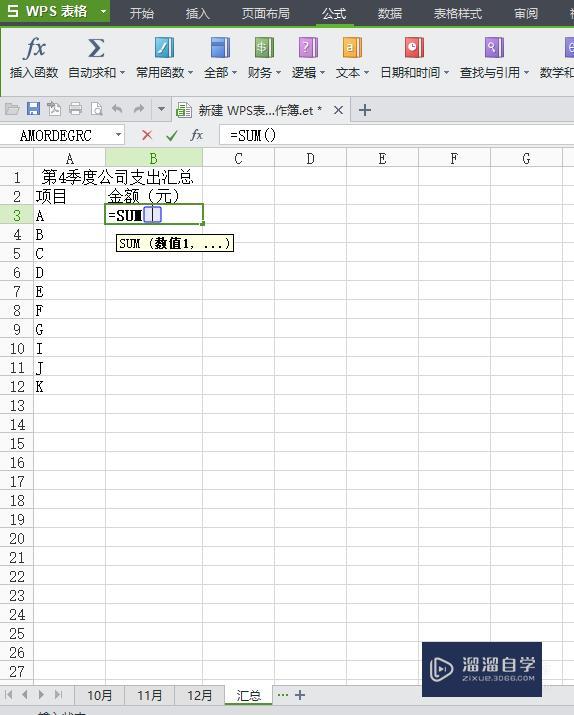
第3步
点击10月同一支出项目的数据。同时按shift和+键。
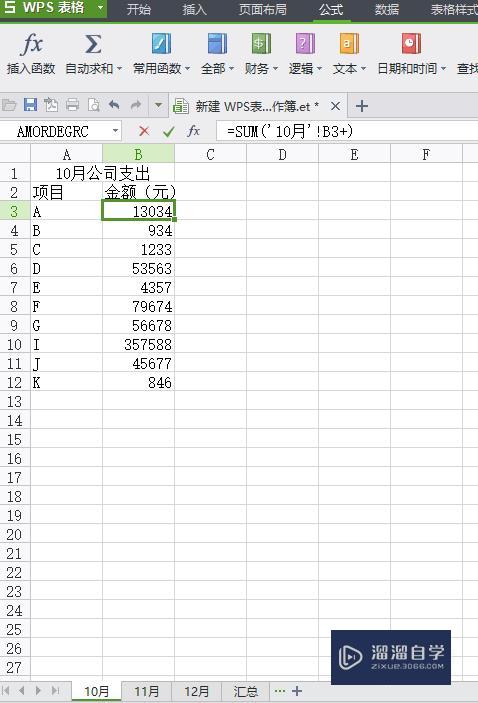
第4步
重复上一步骤。依次加完所有需要的数据。点击“回车键”。得到所需答案。下拉单元格。依次得到其他答案。既可完成所需汇总表格。
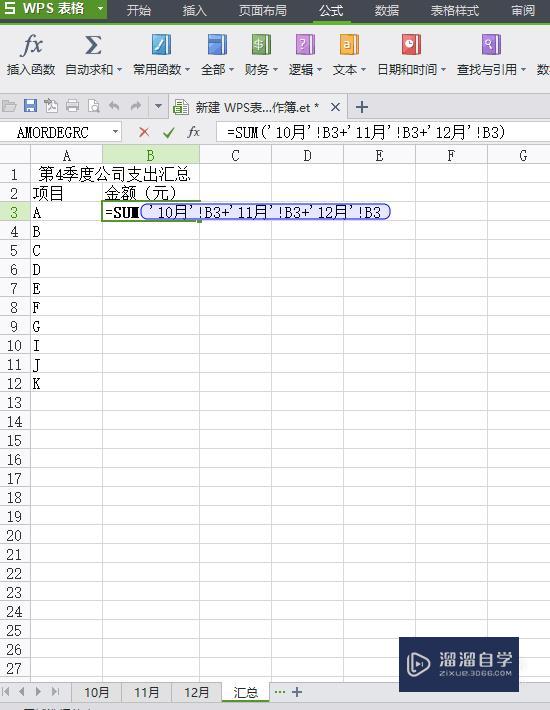
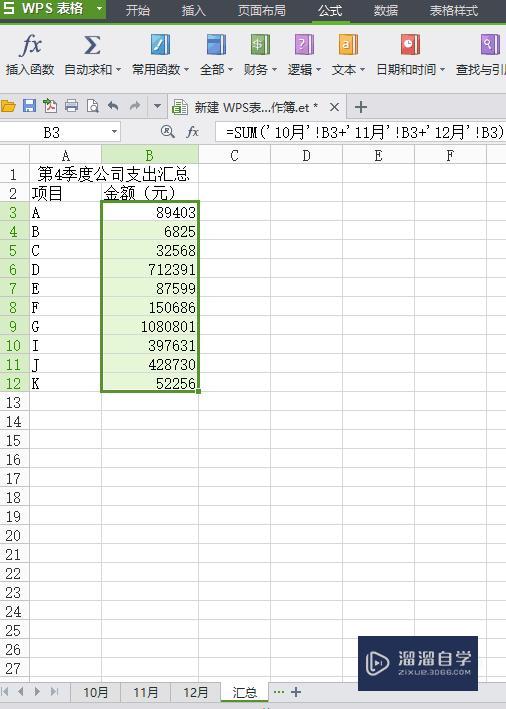
特别提示
这是最简单的求和汇总。其他形式的汇总。可以依据此方法自己摸索。多加练习
以上关于“Excel多表格汇总怎么做(excel表格汇总怎么做?)”的内容小渲今天就介绍到这里。希望这篇文章能够帮助到小伙伴们解决问题。如果觉得教程不详细的话。可以在本站搜索相关的教程学习哦!
更多精选教程文章推荐
以上是由资深渲染大师 小渲 整理编辑的,如果觉得对你有帮助,可以收藏或分享给身边的人
本文标题:Excel多表格汇总怎么做(excel表格汇总怎么做?)
本文地址:http://www.hszkedu.com/67354.html ,转载请注明来源:云渲染教程网
友情提示:本站内容均为网友发布,并不代表本站立场,如果本站的信息无意侵犯了您的版权,请联系我们及时处理,分享目的仅供大家学习与参考,不代表云渲染农场的立场!
本文地址:http://www.hszkedu.com/67354.html ,转载请注明来源:云渲染教程网
友情提示:本站内容均为网友发布,并不代表本站立场,如果本站的信息无意侵犯了您的版权,请联系我们及时处理,分享目的仅供大家学习与参考,不代表云渲染农场的立场!